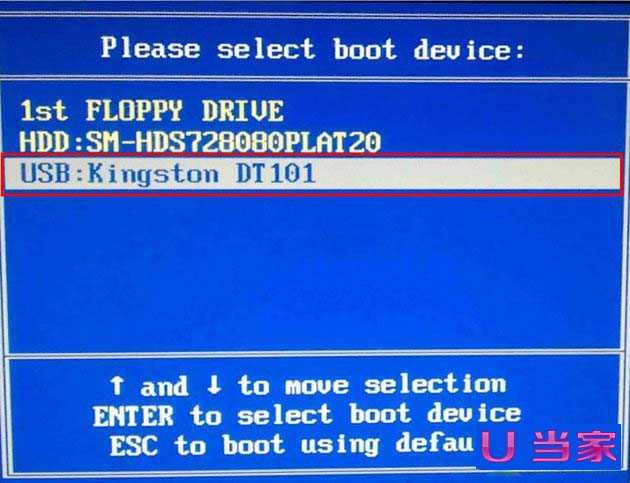七彩虹主板U盘启动怎么设置呢,七彩虹主板如何使用快捷键启动U盘呢?下面U当家小编开始为大家讲解!
不同的主板品牌,进入u盘启动的快捷键都可能不相同!
七彩虹主板BIOS启动u盘的快捷热键是:ESC或F11
首先将已经使用u当家u盘启动盘制作工具制作好的u盘插入usb插口(建议将u盘直接插入机箱后侧的USB插口处)
然后开启电脑后,当看到开机画面的时候,连续按下键盘上的"ESC或F11"快捷键以后将会进入到一个启动项顺序选择的窗口!
将光标选择“你当前所插入的U盘 "
选择好以后只需要按下回车键“Enter”即可进入u当家U盘装系统主界面!
温馨提示:本图仅供参考,也有可能你的快捷启动窗口和本图不一样,因为BIOS版本的不同,快捷启动界面也不相同,但是方法是一样的,我们只要学会方法来灵活运用就可以了。
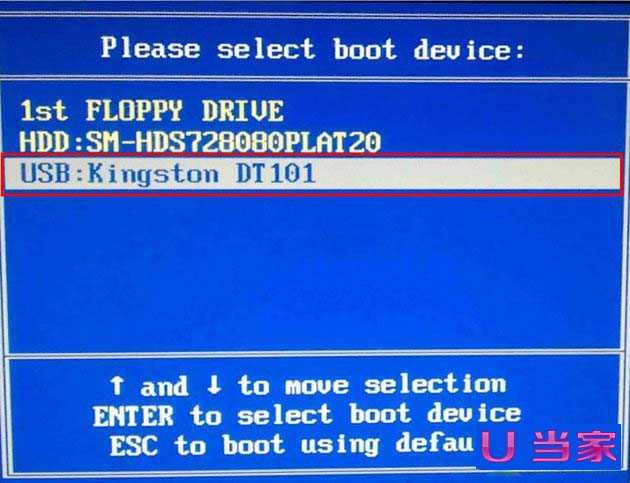
方法⑵:
首先将U当家U盘插入主机USB接口处,然后重新启动电脑,按Del键进入BIOS设置主菜单界面,再依次选择并打开“Advanced BIOS Features”(高级BIOS功能) - “Hard Disk Drives”(硬盘驱动器),里面的选项有:“1st Drive”和“2nd Drive”两个选项,解释:USB跟硬盘相互选择其一即可。
选择“1st Drive”为USB【实际显示的是U盘的品牌型号】,那么“2nd Drive”将自动选为硬盘【实际显示的是硬盘的品牌型号】,再按“Esc”后退打开“Boot Device Priority”菜单界面,原来的两个选项“1st Boot Device”跟“2nd Boot Device”都将从原先的“硬盘/光驱,选择变成了“U盘/光驱”选择。
当“1st Boot Device”选为USB后,按F10键保存退出并自动重启,电脑就自动读取U盘从U盘启动了,不过启动时会比较慢,大家可以耐心等待,如果用此方法进入U当家的WinPE系统,在WinPE系统里面重启电脑后,依旧会回到U当家U盘启动的主界面。